隣接セルがExcelで特定のテキストが含まれている場合、入力を許可する
この記事では、隣接するセルにExcelの隣接するセルに特定のテキストが含まれている場合に、セルへの入力を許可する方法を学習します。ご想像のとおり、 `link:/ Tips-excel-data-validation-custom [Excel DataValidation]`を使用します。それでは始めましょう。
データ検証の一般的なカスタム式
|
=adjacent_cell= specific_text |
この式は、データ検証のカスタムオプションで記述します。セル内ではありません。
neighbor_cell = *指定されたテキストをチェックするセル。どのセルでもかまいませんが、この記事では、エントリセルの左側の隣接セルを想定しています。
Specific_text = *チェックするテキスト。ハードコードされたテキストまたはテキストを含むセル参照にすることができます。
データ検証を行うセルを選択してから、上記の一般的なExcel数式を使用できます。
十分な理論。それを明確にするためにExcelの例を見てみましょう。
例:A列に特定のテキストが含まれている場合にB列への入力を許可するここにExcelテーブルがあります。一番上に質問をしているのですが、ユーザーに答えがあるかどうか教えてもらいたいです。列Aで、
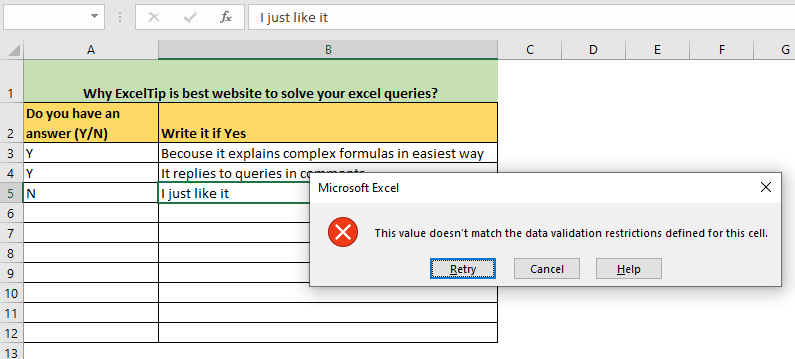 answer and they can select Y if they have the answer. If they select Y, then they can write their answer in column B, or else excel won’t allow them.
answer and they can select Y if they have the answer. If they select Y, then they can write their answer in column B, or else excel won’t allow them.
がない場合はNを選択します列AにYテキストが含まれていない場合に、データ検証を使用して入力を制限する方法は次のとおりです。
-
データ検証を行う列Bの範囲を選択します。
-
次に、[データ]→ [データ検証]に移動します。
-
ドロップダウンメニューから[カスタム]を選択します。
-
次の数式を数式ボックスに入力します:
|
=$A3=”Y” |
-
空白を無視するオプションのチェックを外します。
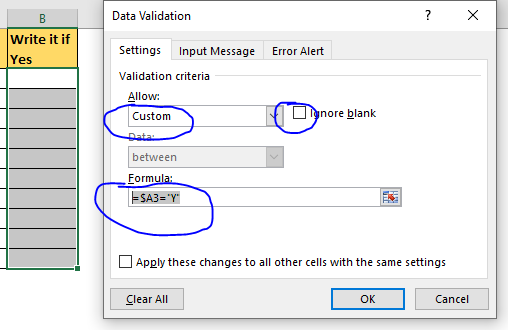
-
[OK]をクリックします。そして、それは行われます。
次に、B列に何かを書き込んでみます。テーブルのA列にYがない場合、Excelは入力を拒否します。 A列に空白のセルがある場合でも、テーブルの列AにYを入力するまで、列Bは入力を受け取りません。
注:*データ検証のすべての弱点があります。
-
ランダムなセルをこの検証済みセルにコピーすると、検証が上書きされ、機能しなくなります。ユーザーがExcelの検証を変更できないように、Excelシートを保護することをお勧めします。
そうですね、これは、特定のテキストを含む別のセルに基づいて、ユーザーがセルにデータを入力することを制限する方法です。クエリは複雑ですが、解決策は簡単です。私は十分に説明できたと思います。
ただし、Excel / 2010/2013/2016/2019/365 / VBAでのデータ検証について疑問がある場合は、以下のコメントセクションでお知らせください。
関連記事:
link:/ excel-editing-validating-text-entries-in-microsoft-excel [テキストエントリの検証] | * ExcelのISTEXT関数を使用して、入力がテキストであるかどうかを検証できます。ユーザーがテキスト以外の値を入力することを制限するために、これをExcelデータ検証で使用できます。
link:/ Tips-excel-data-validation-between-dates [Excel Data Validation Between Dates] |ユーザーが指定された日付範囲の日付を確実に入力するには、このデータ検証式を使用します。 link:/ Tips-validate-dates-within-next-7-days-in-data-validation-excel [データ検証Excelで次の7日以内の日付を検証します*] | TODAY関数を使用したデータ検証を使用して、入力した日付が7日以内であることを確認します。
人気の記事:
link:/ keyboard-formula-shortcuts-50-excel-shortcuts-to-increase-your-productivity [生産性を高めるための50のExcelショートカット] |あなたの仕事をより速くしてください。これらの50のショートカットにより、Excelでの作業がさらに高速になります。
link:/ forms-and-functions-introduction-of-vlookup-function [ExcelのVLOOKUP関数] |これは、さまざまな範囲やシートから値を検索するために使用される、Excelの最も使用され人気のある関数の1つです。 link:/ Tips-countif-in-microsoft-excel [COUNTIF in Excel 2016] |この驚くべき関数を使用して、条件付きの値をカウントします。
特定の値をカウントするためにデータをフィルタリングする必要はありません。ダッシュボードを準備するには、Countif関数が不可欠です。
link:/ excel-formula-and-function-excel-sumif-function [ExcelでSUMIF関数を使用する方法] |これは、ダッシュボードのもう1つの重要な機能です。これは、特定の条件で値を合計するのに役立ちます。